Microsoft は、Authenticator アプリで新しいパスワード管理機能をテストしています。これにより、前者はアカウント関連情報のすべてをワンストップで管理できるようになり、さらに便利になります。セットアップは非常に簡単で、iOS と Android、およびデスクトップ上の Chrome と Edge 間でパスワードを同期できます。
開始するには、Microsoft認証システムアプリ。 Microsoft アカウントでログインすると、アプリ自体をキーベースの認証システム (またはタップして許可する認証システム) として使用できるようになります。もうファンなんです。
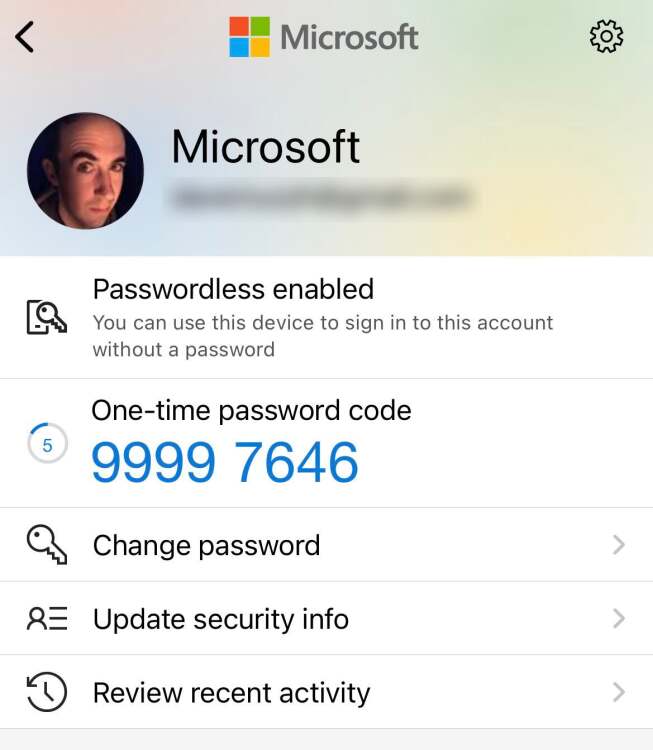
クレジット: デビッド・マーフィー
そこから、左上隅にある三本線の「ハンバーガー」アイコンをタップし、設定。下"ベータ、"有効にする自動入力。
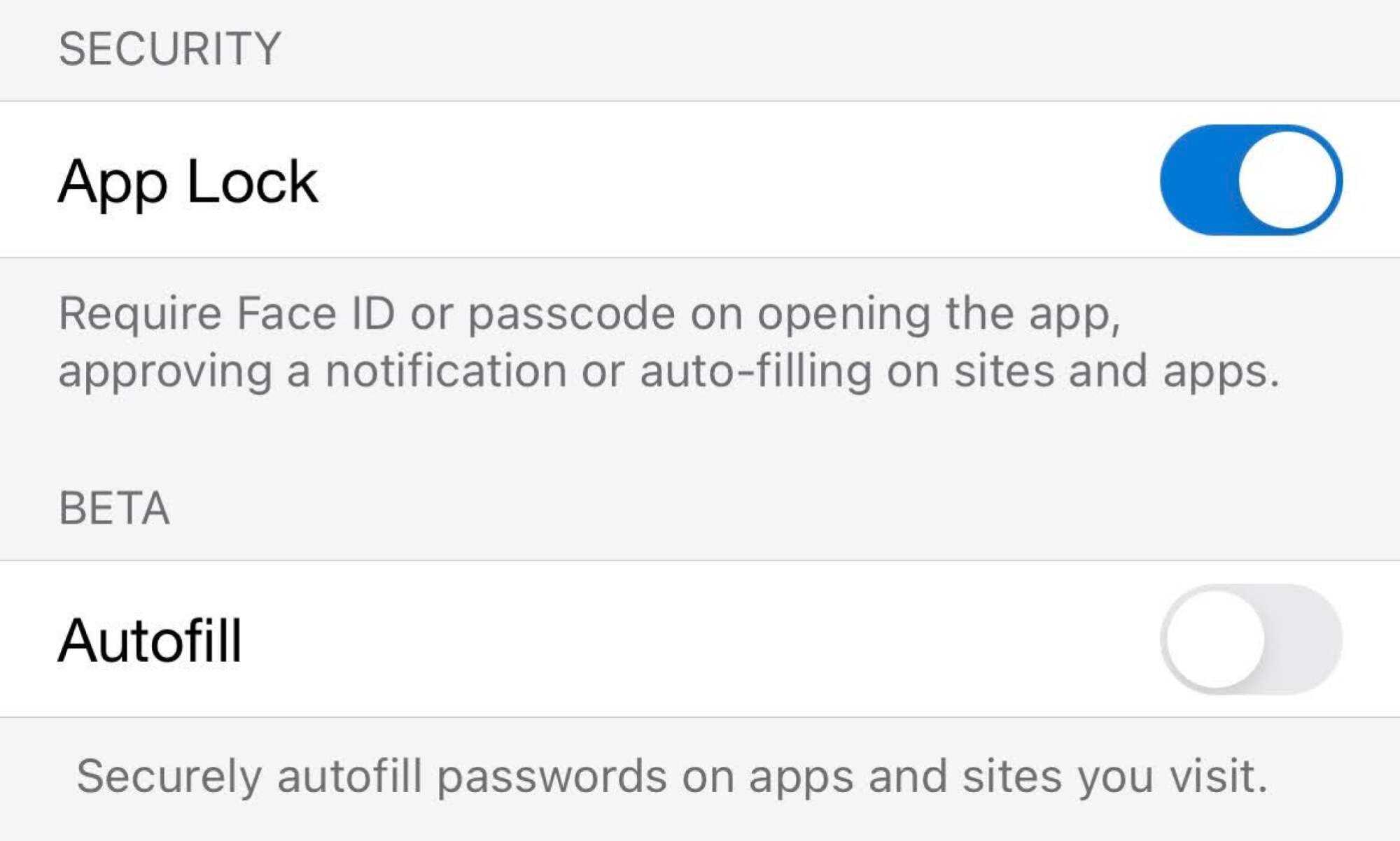
クレジット: デビッド・マーフィー
Microsoft アカウントでサインインするよう再度求められます。これを実行し、プロンプトが表示されたらパスワード同期を有効にすると、Authenticator アプリにパスワード用の新しいセクションが表示されます。

クレジット: デビッド・マーフィー
このセクションには、以前に Microsoft アカウントに保存したパスワード (たとえば、Edge ブラウザーの使用中に保存したパスワードなど) が表示されます。また、Microsoft のアプリを使用して、使用しているデバイスにパスワード プロンプトを自動入力するように設定できます。
ただし、このベータテスト済みのパスワード マネージャーの機能を拡張したい場合は、もう少し作業が必要になります。もちろん、使用している iOS または Android デバイス (iPad も同様) にアプリをインストールできます。また、Microsoft の Edge ブラウザを使用している場合 (サインインしている場合)、保存または変更したパスワードはクラウドに同期され、デバイスに表示されます。あなたはできるまたChrome拡張機能をダウンロードし、自動入力、これはライバルのブラウザに同じ機能をもたらします。
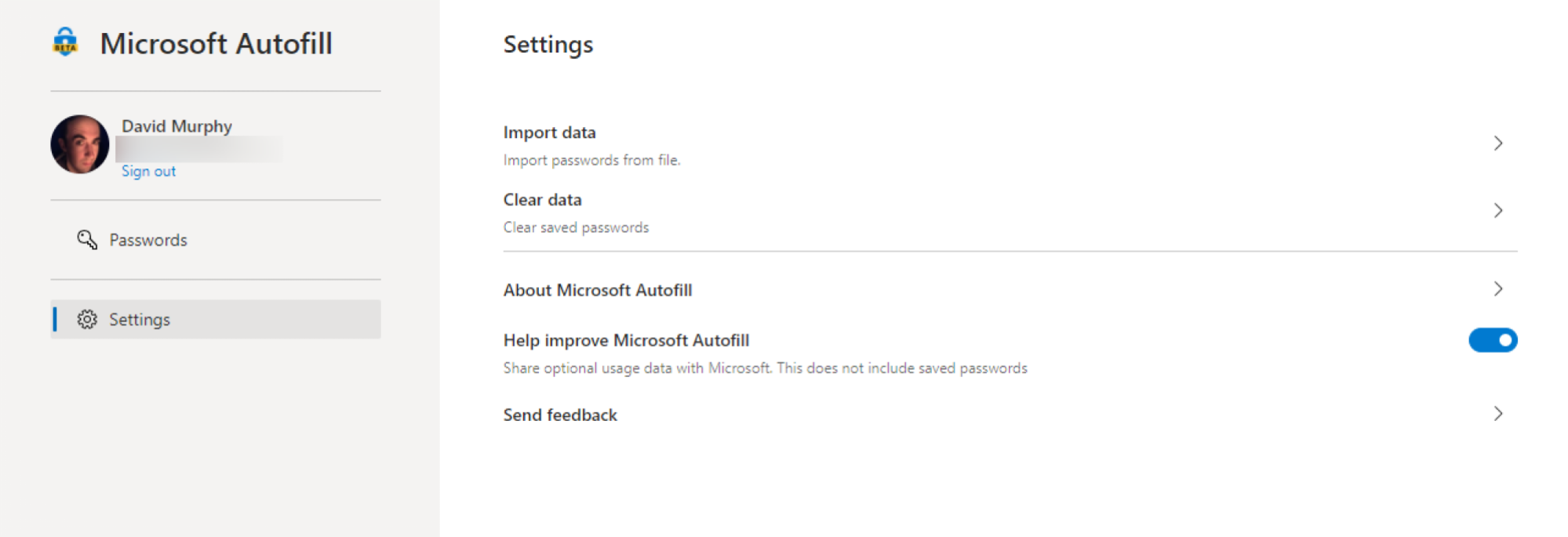
クレジット: デビッド・マーフィー
自動入力は、たとえば、次のようにエレガントでもセキュリティ重視でもありませんが、1パスワード、無料で使用できます。保存されているパスワードを表示、削除、編集できます。別のパスワード マネージャーから切り替える場合は、保存されたパスワードを .CSV ファイルからインポートすることもできます。基本的な機能はこれだけですが、既に Microsoft のエコシステムに組み込まれている場合には、適切なパスワード マネージャーとして機能します。そして、認証システムと組み合わせられるようになったので、非常に便利なセキュリティ パッケージになります。


